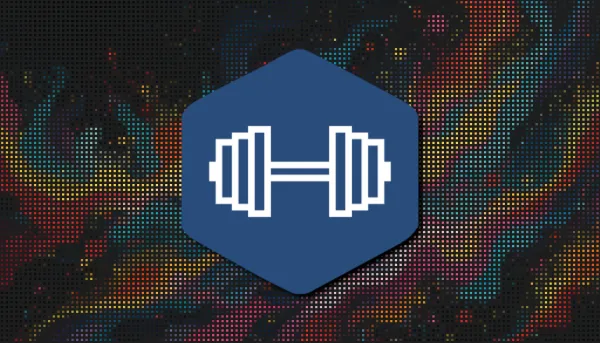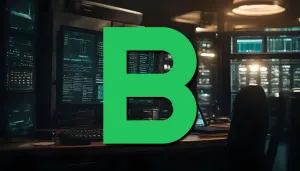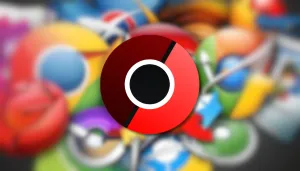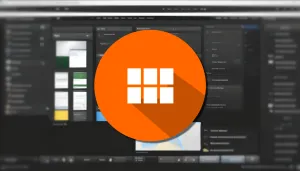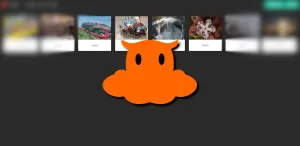Si comme moi vous attendez votre dernière heure sans trop forcer, cet article ne vous intéressera pas. 😅

wger est une application qui va vous aider au quotidien pour vos entrainements, calculer les calories des repas, vous proposer des exercices pour muscler chaque muscle de votre corps (il y a bien une exception...), surveiller votre poids, calculater votre IMC,...
Rien que de parler de tout ça je suis tout essoufflé!
La suite, Monique!
wger (ˈvɛɡɐ) Workout Manager est une application Web gratuite et open source qui vous aide à gérer vos entraînements personnels, vos plans de poids et de régime et peut également être utilisée comme un simple utilitaire de gestion de salle de sport. Il propose également une API REST, pour une intégration facile avec d'autres projets et outils.
⚡Caractéristiques
- Open-source
- Concevez un plan d'entraînement hebdomadaire à partir de plus de 100 exercices
- Définissez des répétitions et des séries, des objectifs de durée ou de distance pour chaque exercice
- Laissez-vous guider pas à pas dans vos entraînements
- Gardez une trace des entraînements que vous avez effectués, y compris la façon dont vous avez ressenti votre performance
- Remplissez votre semaine avec des repas nutritifs qui vous aident à mieux performer
- Créez des repas à partir d'une base de données de plus de 2 millions d'aliments
- Obtenez des valeurs nutritionnelles calculées automatiquement (énergie, protéines, glucides, ...) pour les repas individuels et l'ensemble de votre programme hebdomadaire
- Suivez et annotez tout ce qui concerne vos repas et vos entraînements
- Ajouter des notes personnalisées
- Enregistrez votre poids
- Tenez un journal photo pour voir vos progrès
- Utilisez la vue du calendrier pour voir les entrées passées
- Disponible dans de nombreuses langues, dont le français
L'installation
- On va cloner le dépôt à la racine d'où vous installez vos applications, dans mon cas /srv/appdata/:
sudo git clone https://github.com/wger-project/docker.git- Cela va créer un dossier docker, afin de vous y retrouver à l'avenir, on va renommer le dossier:
sudo mv docker wger- Maintenant on va éditer le fichier prod.env afin d'éviter les problèmes de CORS, suivant la documentation de wger:
nano /wger/config/prod.envIl va falloir décommenter la ligne CSRF_TRUSTED_ORIGINS=.
Une fois que la ligne CSRF_TRUSTED_ORIGINS= est décommentée, il va falloir ajouter soit votre domaine, soit votre IP locale:port ou les deux suivants de la manière dont vous voulez y accéder. Il convient de mettre une , entre les deux et pas d'espace après celle-ci. Dans la foulée, adaptez votre TIME-ZONE suivant votre pays/région:
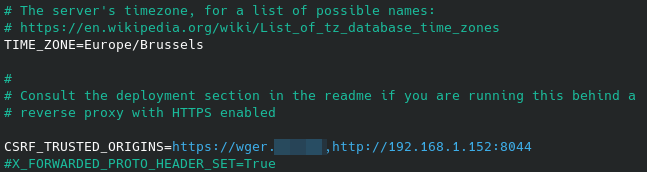
- On va modifier le docker-compose.yml car la configuration de nginx est réglée sur le port 80, port qui souvent est déjà occupé:
sudo nano /wger/docker-compose.ymlPour ce tutoriel j'ai décidé arbitrairement de lui attribuer le port 8044:
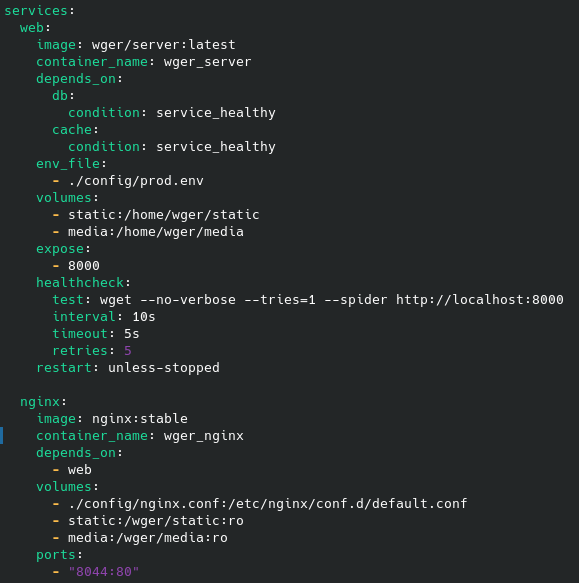
- Rendez-vous dans le dossier wger:
cd wger- On installe l'application:
docker compose up -dou avec docker-compose V2:
docker compose up -d- Rendez-vous sur l'ip:port, suivant l'IP de votre serveur local et du port choisi, 8044 par défaut:
http://ip:8044/Ou votre nom de domaine:
https://mondomaine.comPatientez le temps que tous les services se lancent, cela peut prendre 2 ou 3 minutes suivant la puissance de votre serveur.
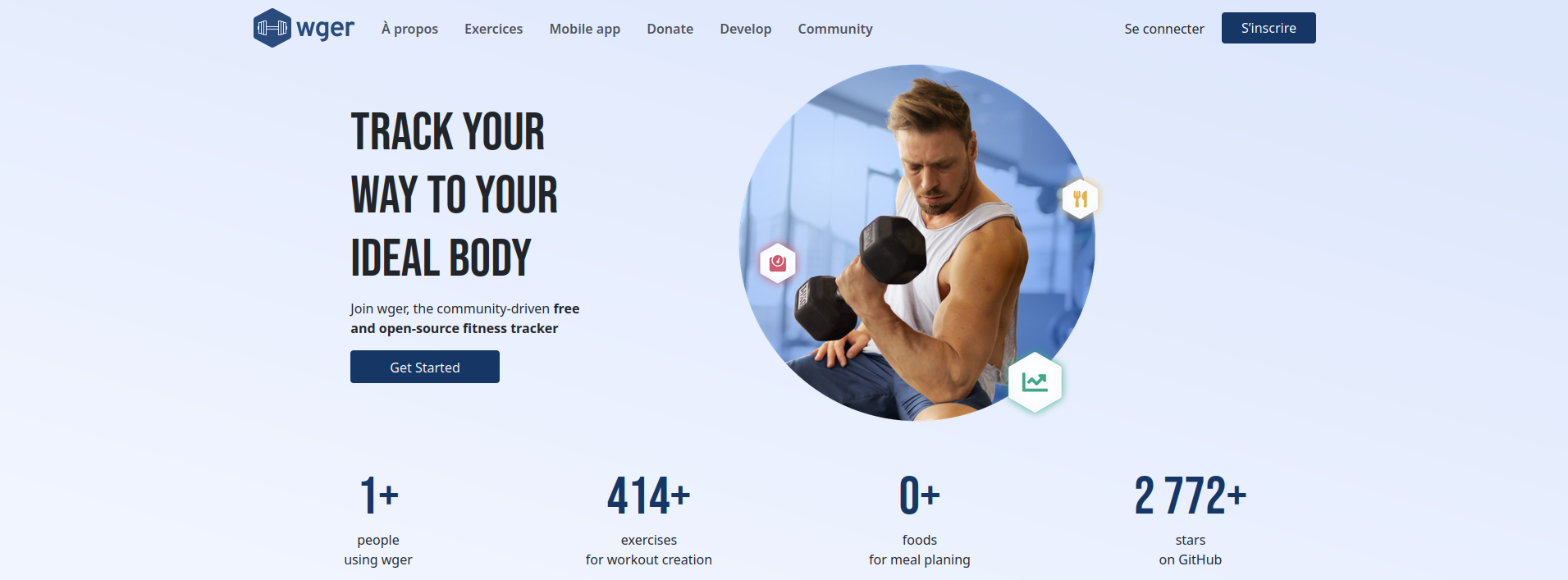
Création d'un compte utilisateur
Ce qu'il faut savoir c'est que de base il y a un compte administrateur:
- Login: admin
- Password: admiadmin
Veillez à changer le mot de passe, question de sécurité.
Pour créer un compte utilisateur, rendez-vous en haut à droite et cliquez sur S'inscrire:

Remplissez les informations demandées, validez votre compte en cliquant sur S'inscrire:
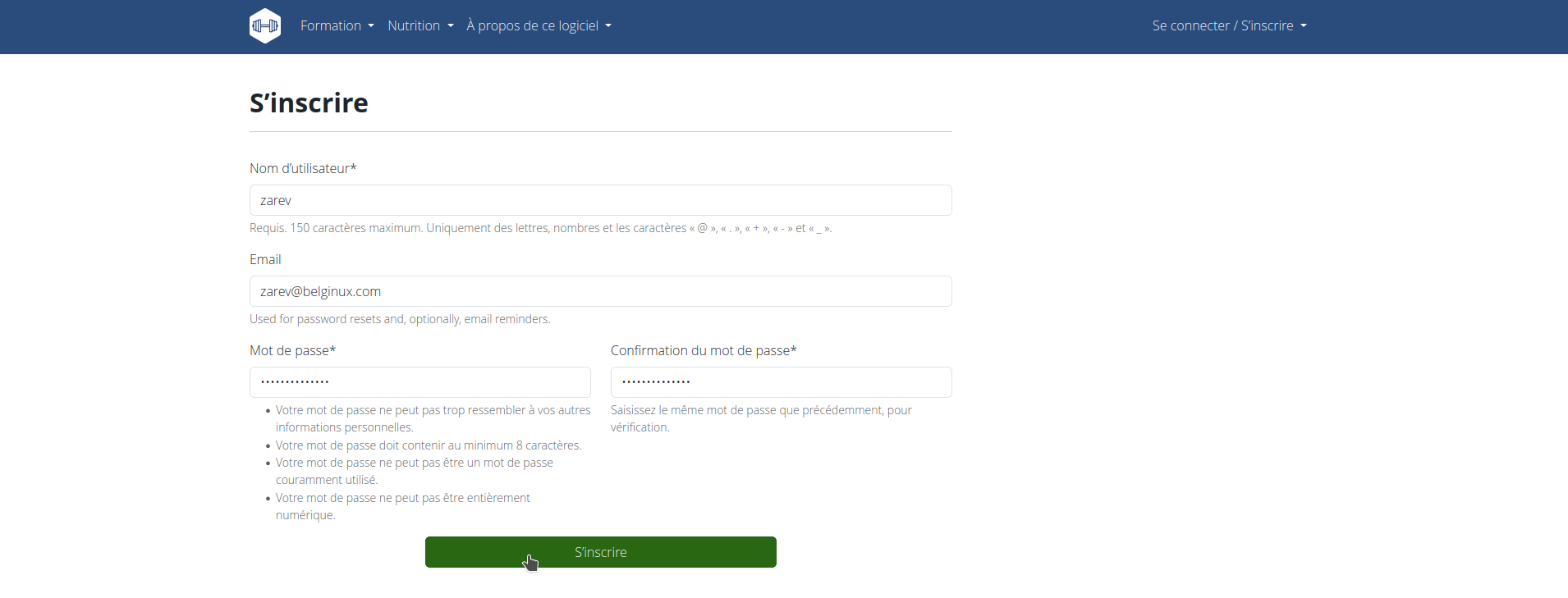
Félicitations, vous êtes arrivé sur votre tableau de bord!
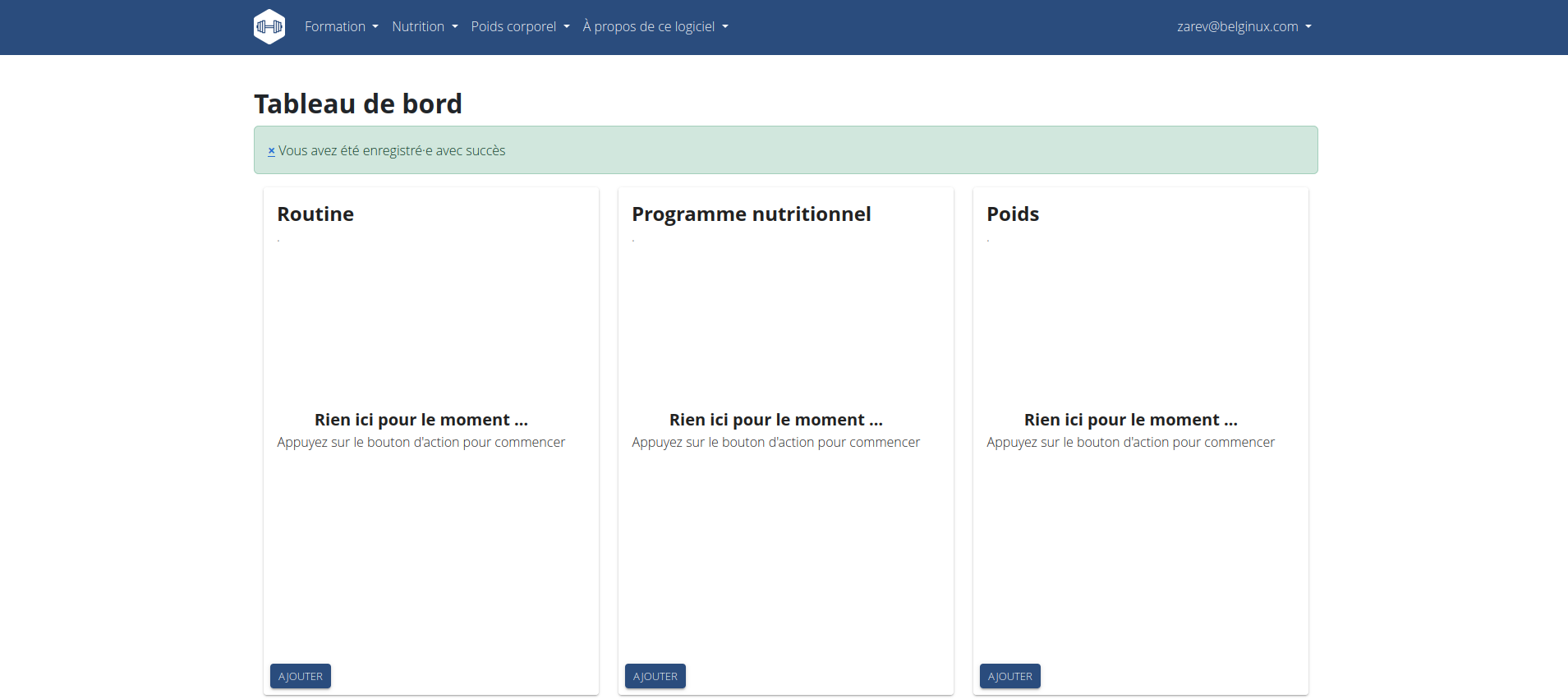
Bonus
Si vous le souhaitez, vous pouvez télécharger, éventuellement, les exercices actuels, les images d'exercices et les ingrédients de wger.de.
Collez ces commandes d'une traite dans votre terminal.
docker compose exec web python3 manage.py sync-exercises
docker compose exec web python3 manage.py download-exercise-images
docker compose exec web python3 manage.py download-exercise-videos
docker compose exec web wger load-online-fixturesPetit screenshot pendant le processus de téléchargement des photos, vidéos, aliments...
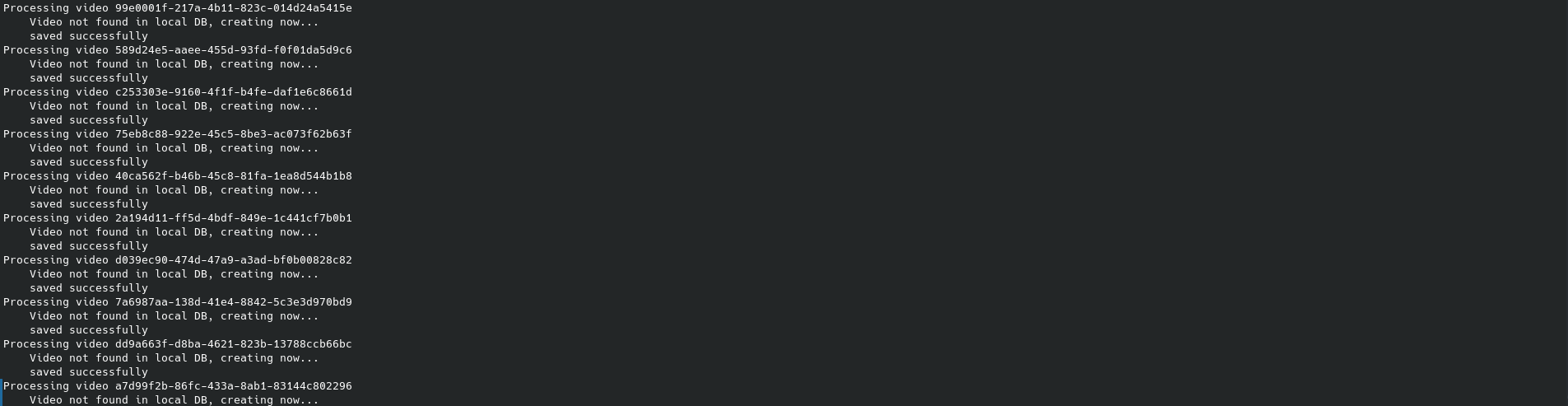
Quand c'est terminé, lancez cette commande afin de tout synchroniser:
docker compose exec web python3 manage.py sync-ingredientsEt c'est reparti pour une grosse claque au serveur:
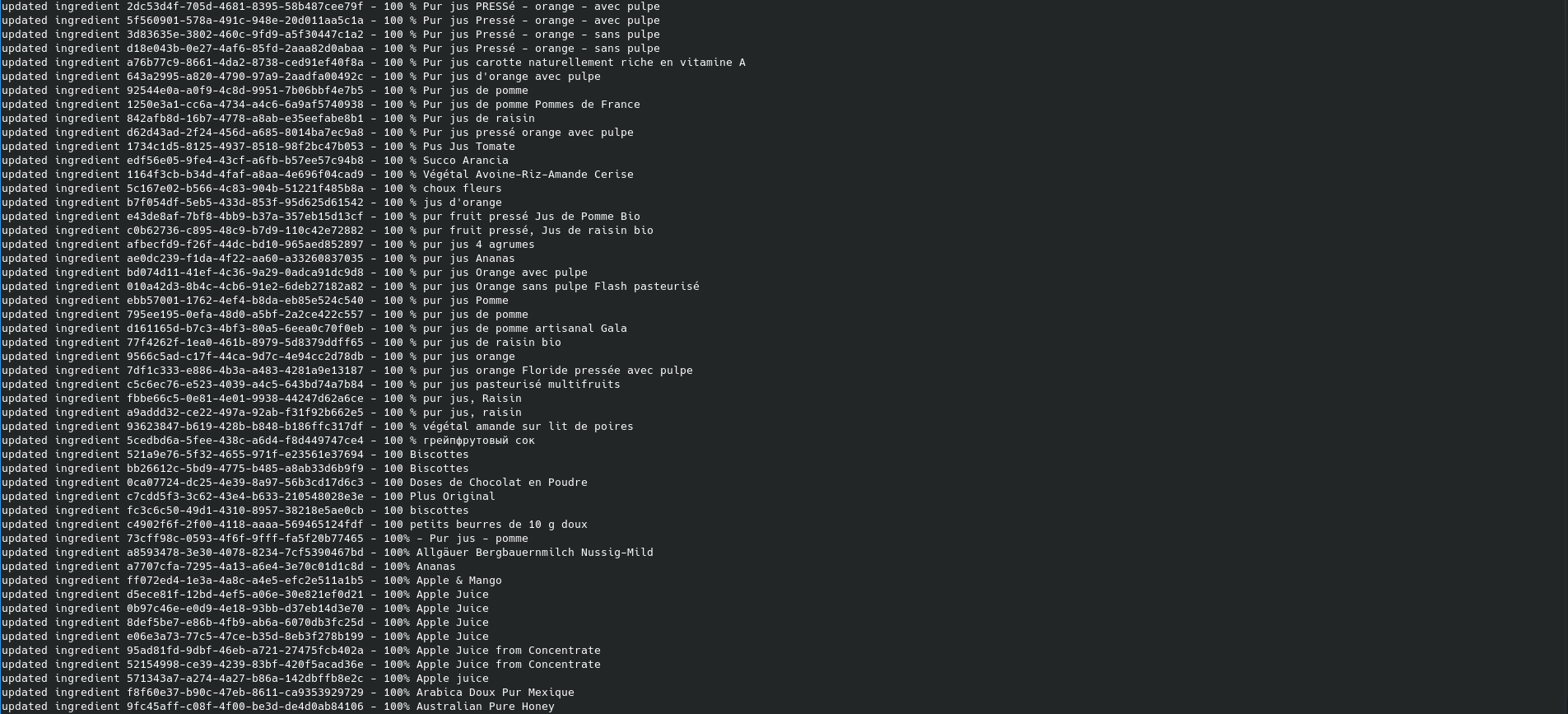
24 cafés plus tard:
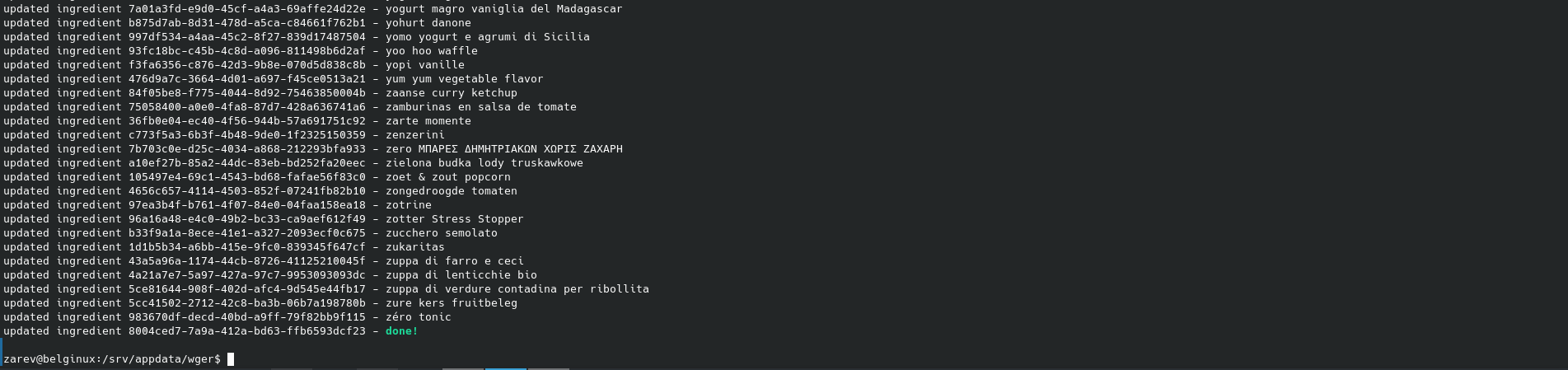
Et tout ça pour quoi? Pour ceci et pleins d'autres trucs sympas:
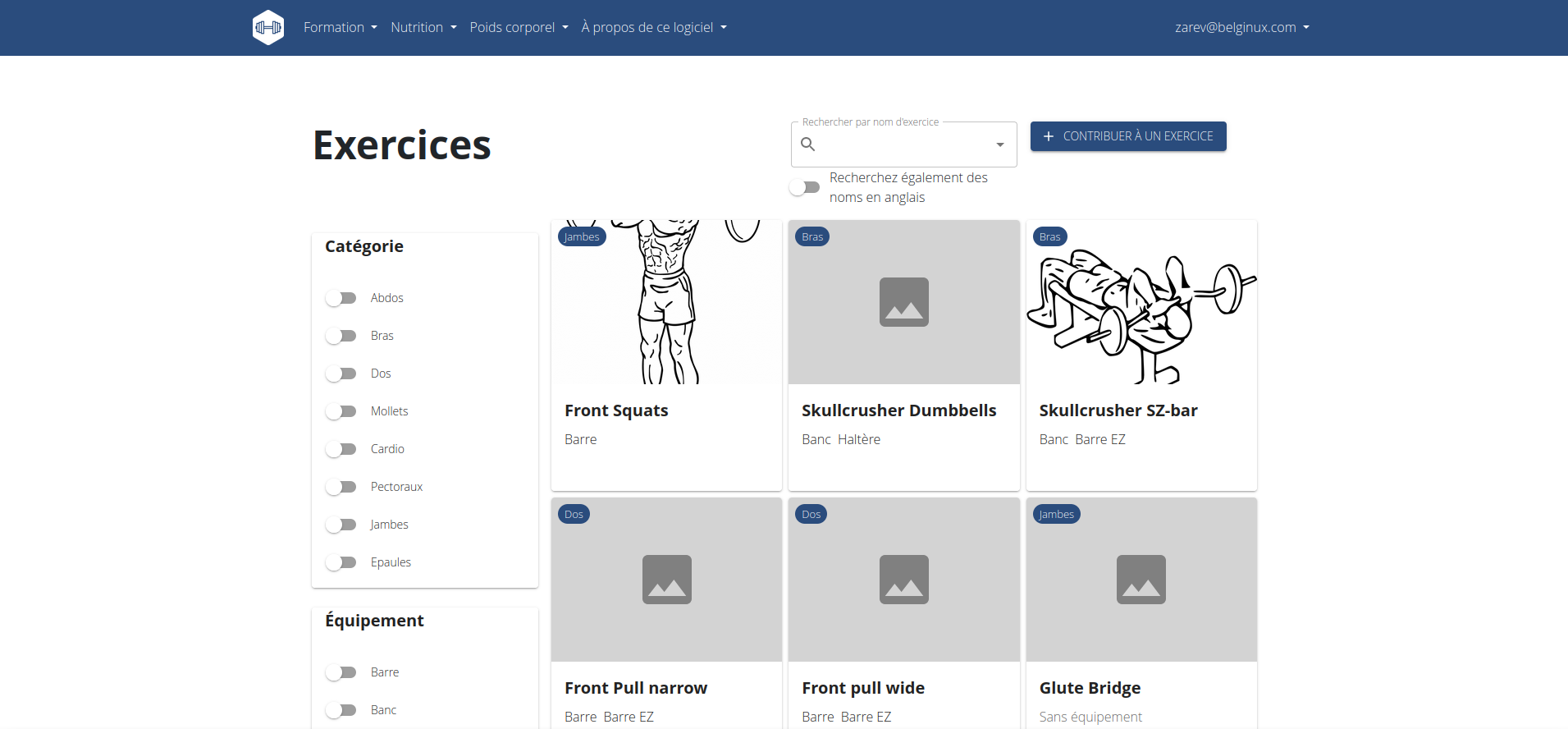
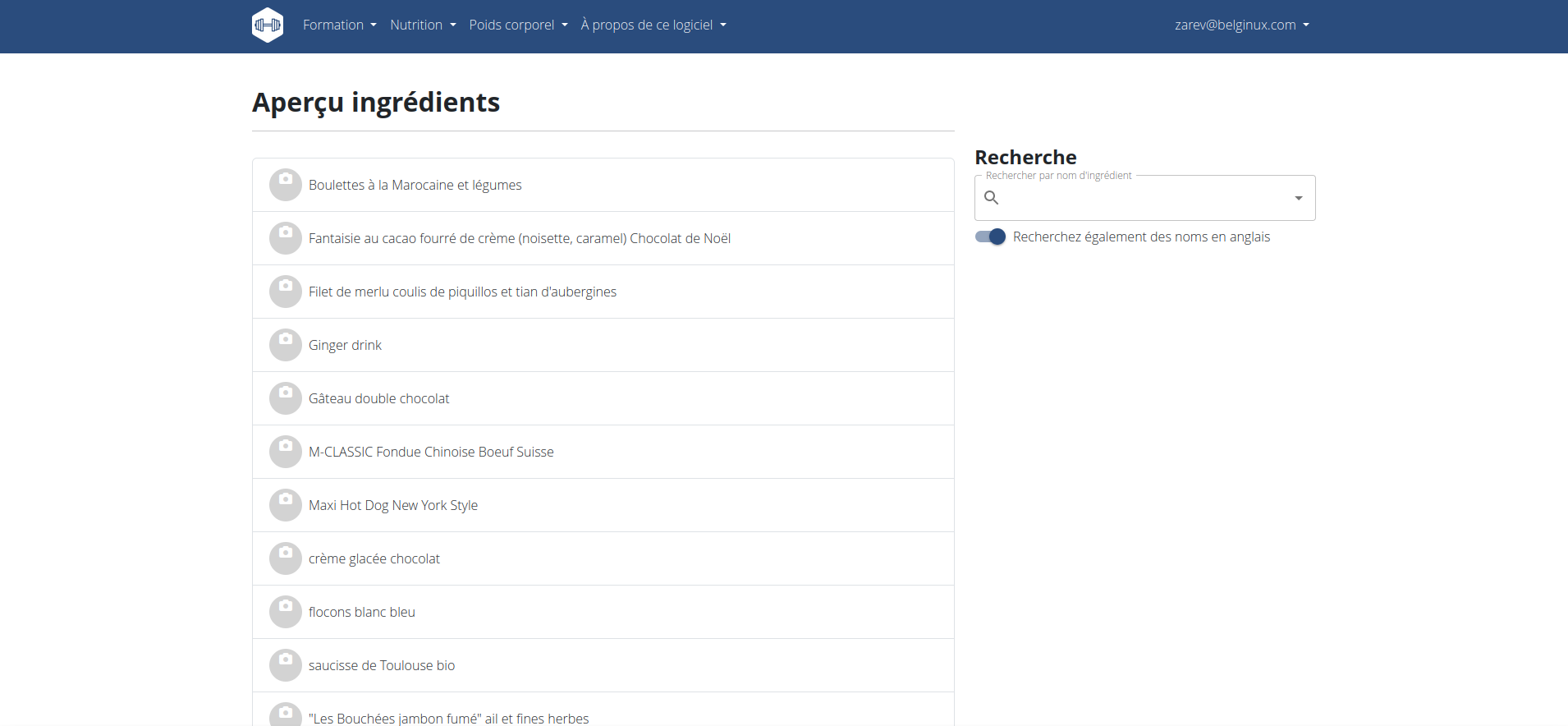
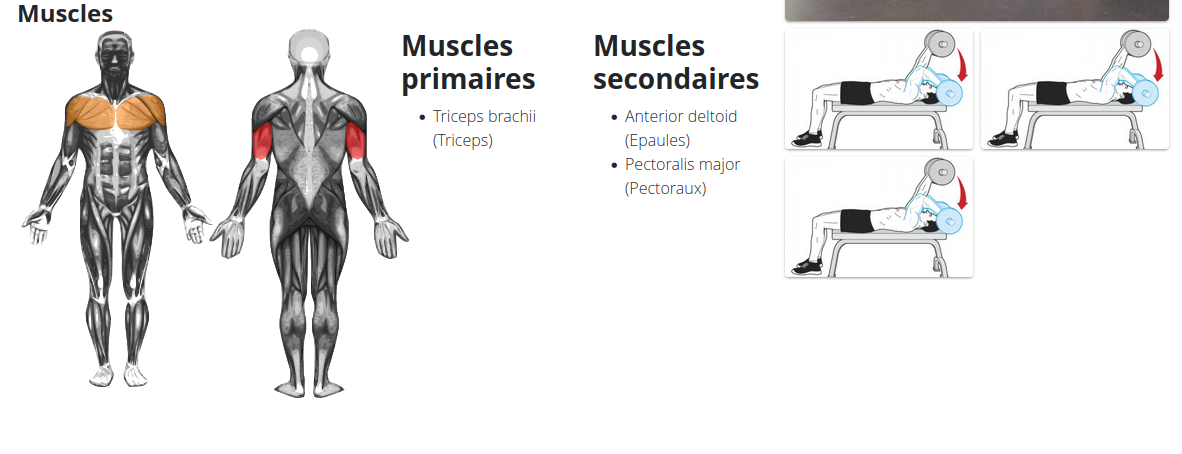
Il y a vraiment énormément de pages d’exercices oO, c'est dingue.
Disponibilité
Sur votre navigateur préféré ou sur Android.
F-DROID

Google Play